本帖最后由 崔巍 于 2015-7-1 17:18 编辑
LiveGrade作为摄像机与监视器之间一个神奇、便捷的信号处理软件,她与两端的信号交换是基于HD-SDI信号的,下面我们看看LiveGrade具体是如何搭建和设置她的HD-SDI工作环境的。
想要正确的为你的LiveGrade搭建好HD-SDI监看环境,有些设置可能需要多考虑一下。下面的图示展示了一个HD-SDI信号搭建的案例,HD-SDI信号从摄像机过来然后再到带HD-SDI信号接入的监视器:
图1 LiveGrade的HD-SDI工作环境的搭建
图中橙色字体的“Legal or Extended”(合法信号/全值信号)表示的是摄像机端和监视器端的HD-SDI输出和输入设置都有两种不同的配置可以选择:
● Legal Range:(直译为合法范围)在10bit信号下,亮度信号值的范围是64-960(全值0-1023),这是HD-SDI信号比较常用的也通常是默认的设置。 ● Extended Range:(直译为扩展范围)在10bit信号下,亮度信号值的范围是0-1023(全值0-1023),这个设置对于某些特定的工作流程来说很有用。
图二
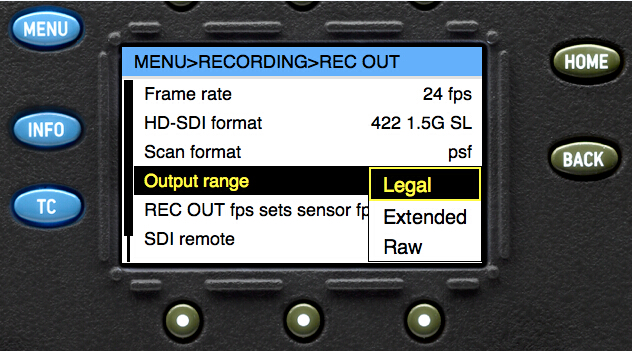
图2:ARRI Alexa功能菜单下的HD-SDI设置。
通过这些设置,LiveGrade就能够对对输入输出软件的信号进行配置。你可以在软件的设备管理器中为每个连接好的设备做“Legal or Extended”的设置。
图三
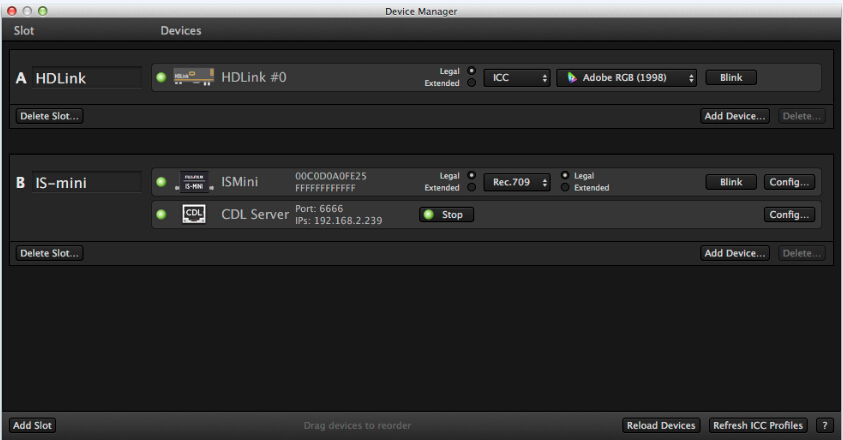
图3:LiveGrade设备管理器中的HD-SDI设置。
如果信号源(例如一台摄像机)的信号值范围和信号终端(例如一台HD-SDI监视器)的信号值范围不匹配,你可以使用LiveGrade来帮助你将其中一个的范围转换到另一个的范围。例如,要将一个Extended Range的摄像机信号转换到Legal Range的HD-SDI监视器信号,如下图这样设置你的HD-SDI设置:
图四

图4
重要提示: 要在SDI-Out上看到LiveGrade做过色彩转换的画面,请务必确保,Black Magic HDLink Utility(设备自带软件)中的设置选项“sent to all video outputs”已经勾选。如果没有勾选该选项,那HDLink只会将做过色彩调整的信号输出到DisplayPort,DVI,以及HDMI端口。
图五

图5
|